BackOfficeV2018(R2.1)軽減税率対応版-プログラム入替方法(Mac版)
※以下、バージョンアップ文書をPDFにて印刷される際はこちらをクリックしてください。 :こちら
○現在、「BackOfficeV2018」をご使用いただいている場合は、バージョンアップ版への移行方法はプログラムの入替作業となります。
■インストール手順
1. 安全の為、貴社BackOfficeデータをバックアップコピーします。
データファイルの保存場所が解らない場合は、「BIZTREK_BackOffice2018」をいつも通り起動し、ログイン画面を表示します。
画面の左下に「データファイルの場所」が表示されています。
2.■■DVDからインストールする場合■■
「BIZTREK_BackOffice2018』のDVDをドライブに入れ、DVDアイコン [BIZTREK_BO2018] クリックします。 [BIZTREK_BO2018] クリックします。
■■インターネットからダウンロードする場合■■
インターネットを起動し、以下へアクセスします。
http://www.biztrek.jp/DL/backoffice.html
ダウンロードページが表示されますので、「製品名」=「BIZTREK BackOffice2018」をクリックします。
*製品名のカッコ( )内は現時点での最新バージョン情報となります。
製品名をクリックすると、ダウンロードフォルダに「BO2018.dmg」ファイルがダウンロードされますので ダブルクリックで開きます。
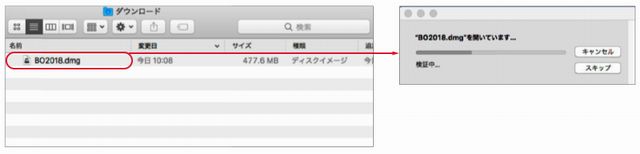
3.「BIZTREK(.app)」アイコンをダブルクリックしインストーラーを起動します。
■ インターネットからダウンロードされた場合、以下のメッセージを表示しますが「開く」ボタンをクリックします。

起動後、シングル版『BIZTREK_BackOffice2018』をクリックします。
4.「ようこそ」のダイアログが表示されます。「続ける」ボタンをクリックします。
5.インストールの種類を選択する画面が表示されます。「プログラムのみインストール」を選択し、「続ける」ボタンをクリックします。
□32bit版プログラムを入れ替えする場合
インストールの種類=「カスタムインストール」を選択します。
「BIZTREK Backoffice2018 32bit」の項目を選択してインストールします。
6.インストールするファイル及びファイルのインストール先が表示されます。
「インストール」ボタンをクリックします。インストールの開始確認画面が表示されますので、「OK」ボタンでインストールを開始します。
7.インストール完了のメッセージが表示されますので「終了」ボタンをクリックします。
8.インストールが完了しましたら、ハードディスク→「アプリケーション」フォルダ→「Marvel」フォルダ→
「BIZTREK_BackOffice2018」フォルダ内のプログラムが上書きされ最新となっています。
*「BIZTREK_BackOffice2018」フォルダを上記の場所以外に保存されている場合、上記場所に新たに「BIZTREK_BackOffice2018」フォルダが作成され、
最新プログラムのみインストールされますので、現在ご利用中のプログラムとの入れ替え作業が必要となります。
9.BIZTREKソフトを立ち上げします。
初回、下図の画面が表示されますので、「開く」ボタンをクリック後、データファイル選択画面で貴社のデータファイル(×××.4DD)を選択し開きます。
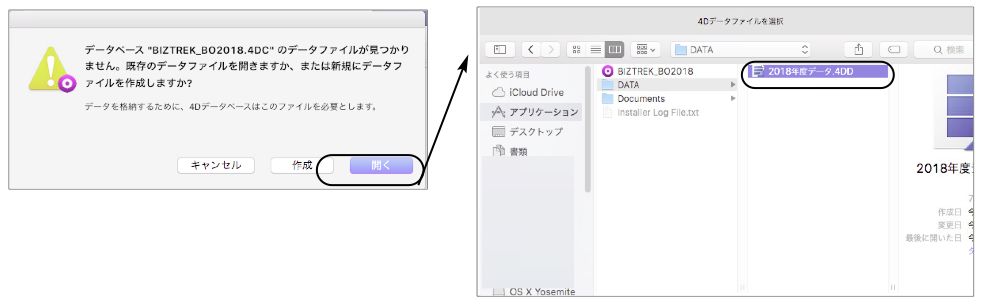
10.起動後、プログラムの日付が最新(DVDの表印刷にバージョンと日付を記載)になっているかどうか確認ください。
*ダウンロードされた際は、ダウンロードページの「作成日」がプログラム日付です。
([BIZTREK_BO2018]メニュー→「BIZTREKについて」よりプログラム日付が確認可)
| 